Cum se numără numărul de contacte din Outlook?
Să presupunem că ați adăugat un număr de contacte într-un folder de contact sau un grup de contacte din Outlook, cum puteți număra numărul de contact într-un timp scurt? Numărarea manuală una câte una pare obositoare și nu un mod inteligent. În acest articol, voi introduce mai multe trucuri pentru a număra cu ușurință numărul de contacte din folderele / grupurile de contacte din Outlook.
Numărați numărul total de contacte dintr-un folder Contact cu proprietăți de folder
Numărați numărul total de contacte dintr-un folder Contact cu bara de stare
Numărați numărul total de contacte dintr-un grup de contacte
- Automatizați e-mailurile cu Auto CC / BCC, Auto înainte prin reguli; trimite Răspuns automat (În afara biroului) fără a necesita un server de schimb...
- Primiți mementouri ca Avertisment BCC când răspundeți la toate în timp ce vă aflați în lista BCC și Amintiți-vă când lipsesc atașamentele pentru atașamente uitate...
- Îmbunătățiți eficiența e-mailului cu Răspunde (toate) cu atașamente, Adăugați automat salutul sau data și ora în semnătură sau subiect, Răspunde la mai multe e-mailuri...
- Simplificați e-mailurile cu Rechemare e-mailuri, Instrumente de atașare (Comprimați toate, Salvați automat toate...), Eliminați duplicatele, și Raport rapid...
 Numărați numărul total de contacte dintr-un folder Contact cu proprietăți de folder
Numărați numărul total de contacte dintr-un folder Contact cu proprietăți de folder
În acest articol, vă voi arăta două moduri de a număra numărul total de contacte dintr-un anumit folder de contacte din Outlook. Și prima modalitate este de a modifica proprietățile folderului.
Pasul 1: Treceți la vizualizarea Contacte, faceți clic dreapta pe folderul de contacte din Panoul de navigare în care veți număra numărul total de contacte și selectați Proprietăţi din meniul cu clic dreapta.

Pasul 2: În caseta de dialog Proprietăți contacte, bifați opțiunea de Afișați numărul total de articole, apoi faceți clic pe OK butonul.

Acum veți vedea numărul total de contacte afișate pe lângă numele folderului de contacte din panoul de navigare.

 Numărați numărul total de contacte dintr-un folder Contact cu bara de stare
Numărați numărul total de contacte dintr-un folder Contact cu bara de stare
Cealaltă metodă de numărare a numărului total de contacte dintr-un folder Contact este activarea Elemente în vizualizare în bara de stare.
În primul rând, trebuie să arătați Elemente în vizualizare în bara de stare, făcând clic dreapta pe orice loc gol din bara de stare, apoi verificând Elemente în vizualizare.

Notă: În Outlook 2007, elementele în vizualizare sunt activate în mod implicit în bara de stare. Vedeți captura de ecran de mai jos:
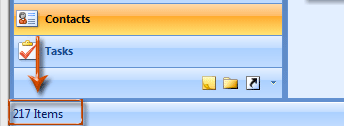
În al doilea rând, faceți clic pentru a selecta folderul de contacte în care veți număra numărul total de contacte și veți vedea numărul total de contacte afișat în bara de stare.

 Numărați numărul total de contacte dintr-un grup de contacte
Numărați numărul total de contacte dintr-un grup de contacte
Unii utilizatori Outlook ar putea dori să numere numărul total de contacte dintr-un grup de contacte specificat. Și pașii următori vă vor plimba prin ea.
Pasul 1: Treceți la vizualizarea Contact și faceți dublu clic pe grupul de contacte pentru ao deschide.
Pasul 2: În fereastra Grup de contacte, faceți clic pe Grup înainte > În format Internet (vCard) pe Grup de contact tab.

Notă: În Outlook 2007, trebuie să faceți clic pe Trimiteți > În format Internet (vCard) pe Lista de distributie tab.
Pasul 3: În noua fereastră de deschidere a mesajului redirecționat, faceți dublu clic pe atașamentul grupului de contacte pentru ao deschide.


Pasul 4: În fereastra de dialog Deschidere atașament poștal, faceți clic pe Operatii Deschise butonul.

Pasul 5: Acum fișierul text atașat al grupului de contacte se deschide în Notepad. Activați bara de stare făcând clic pe Vizualizare > Bara de stare.

Notă: Bara de stare nu va fi activată până când nu dezactivați ambalarea cuvintelor făcând clic pe Înainte > cuvânt Wrap.
Pasul 6: Puneți cursorul pe ultima linie a conținutului în Notepad și apoi puteți obține numărul total de contacte cu numărul total de linii minus 4.

De exemplu, puneți cursorul pe ultima linie a conținutului, se arată Ln 17 în bara de stare, și puteți calcula numărul total de contact este 17-4 =13.
Pasul 7: Închideți toate ferestrele fără a salva.
Pe lângă această metodă de numărare a grupului de contacte în Notepad, puteți numărați membrii listei de distribuție cu cod VBA în Outlook.
Cele mai bune instrumente de productivitate de birou
Kutools pentru Outlook - Peste 100 de funcții puternice pentru a vă supraalimenta Outlook
🤖 AI Mail Assistant: E-mailuri profesionale instantanee cu magie AI--un singur clic pentru răspunsuri geniale, ton perfect, stăpânire în mai multe limbi. Transformați e-mailurile fără efort! ...
📧 Automatizare e-mail: În afara biroului (disponibil pentru POP și IMAP) / Programați trimiterea de e-mailuri / CC/BCC automat după reguli la trimiterea e-mailului / Redirecționare automată (Reguli avansate) / Adăugare automată felicitare / Împărțiți automat e-mailurile cu mai mulți destinatari în mesaje individuale ...
📨 Managementul e-mail: Amintește-ți cu ușurință e-mailurile / Blocați e-mailurile înșelătorii de către subiecți și alții / Ștergeți e-mailurile duplicate / Cautare Avansata / Consolidați foldere ...
📁 Atașamente Pro: Salvați în serie / Detașare lot / Compresă în loturi / Salvare automata / Detașare automată / Comprimare automată ...
🌟 Magia interfeței: 😊Mai multe emoji drăguțe și cool / Îmbunătățiți-vă productivitatea Outlook cu vizualizările cu file / Minimizați Outlook în loc să închideți ...
???? Minuni cu un singur clic: Răspundeți tuturor cu atașamentele primite / E-mailuri anti-phishing / 🕘Afișați fusul orar al expeditorului ...
👩🏼🤝👩🏻 Contacte și calendar: Adăugați în lot contacte din e-mailurile selectate / Împărțiți un grup de contact în grupuri individuale / Eliminați mementouri de ziua de naștere ...
Peste 100 Caracteristici Așteaptă explorarea ta! Click aici pentru a descoperi mai multe.

